

Por Vernon Roderick, Última atualização: March 26, 2021
JPEG é um formato comumente usado para compactar arquivos de imagem digital. Geralmente é usado em fotografia digital como um formato preferencial armazenado em câmeras digitais, telefones, tablets e outros dispositivos.
No entanto, nem sempre é garantido que um sistema não irá falhar. Quando suas fotos são excluídas ou perdidas devido a problemas de hardware ou software, é melhor que você sempre tenha um backup de seus arquivos importantes e os restaure facilmente.
Mas e se não houver backup ou você não puder restaurá-los por meio do backup. Este artigo apresenta a software de recuperação de JPEG que o ajudará a recuperar fotos perdidas e excluídas em JPEG formato.
Parte 1. Software de recuperação de JPEG usando um softwareParte 2. Motivos comuns para fotos perdidasParte 3. Dicas importantes para recuperar fotos JPEGParte 4. Software de recuperação de JPEG via Lixeira no MacParte 5. Software de recuperação de JPEG via Lixeira no WindowsParte 6. Software de recuperação de JPEG via backup e restauração do Windows
Para ajudá-lo a recuperar suas fotos JPEG perdidas e excluídas, aqui está um software de recuperação JPEG comprovado e confiável que você pode utilizar. FoneDog Data Recovery é um programa profissional de recuperação de dados que permite recuperar qualquer tipo de arquivo, como fotos em formato JPEG ou restaura o arquivo excluído através do CMD.
Ele possui uma interface simples e fácil de usar e um recurso de assistente para você executar convenientemente uma verificação do seu dispositivo e visualizar os arquivos quando precisar verificar a correção antes de fazer a recuperação. Para adicionar, a ferramenta FoneDog Data Recovery pode restaurar fotos JPEG de qualquer dispositivo, como câmeras digitais, cartões de memória, unidades flash USB e outros dispositivos.
Suporta sistemas operacionais Windows e Mac. Outro recurso da ferramenta é que ela pode fazer varreduras rápidas e profundas em seus dispositivos e retornar muito mais conteúdo para recuperação. Um aplicativo de teste gratuito pode ser baixado em seu site.
Recuperação de dados
Recupere imagem, documento, áudio e mais arquivos excluídos.
Recupere os dados excluídos do computador (incluindo a Lixeira) e dos discos rígidos.
Recupere dados perdidos causados por acidente de disco, falhas no sistema operacional e outros motivos.
Download grátis
Download grátis

Quando você estiver baixando e instalando o FoneDog Data Recovery no seu computador, abra o aplicativo instalado. Clique duas vezes no ícone de atalho localizado na área de trabalho ou clique no ícone fixado na barra de tarefas (se um atalho for criado ou fixado na barra de tarefas). Você também pode ir ao menu Iniciar e pesquisar Recuperação de Dados do FoneDog da lista de programas.

Na página inicial do FoneDog Data Recovery e selecione os tipos de arquivo de imagem para restaurar e os dispositivos (disco rígido ou removível) onde você deseja recuperar os dados. Estabeleça uma conexão estável entre seu dispositivo e o computador sem nenhuma interrupção no processo de recuperação.

Escolha Quick Scan ou Deep Scan para o seu dispositivo. A varredura profunda levará mais tempo para ser concluída, mas retornará mais resultados. Clique em Digitalizar para iniciar a digitalização de dados. Escolha visualizar os resultados do arquivo após a conclusão da verificação.

Escolha as fotos JPEG que você deseja restaurar. Os resultados dos dados serão mostrados por tipo ou pelo caminho. Você pode aplicar alguns filtros para limitar os resultados. Em seguida, clique em Recuperar para iniciar o processo do software de recuperação JPEG. Aguarde até que ele tenha concluído sua execução.

Câmeras digitais, computadores, telefones e muitos outros dispositivos podem cair na armadilha de falhas que podem ser problemas relacionados a hardware ou software. Seus arquivos importantes, como suas fotos e outras mídias, também serão afetados, o que pode fazer com que seus dados sejam excluídos ou perdidos.
Os motivos comuns dessa condição podem ser causados por ameaças de vírus ou malware em seu sistema, exclusão acidental de arquivos, interrupção da transferência de dados; formatação acidental de unidades, setores defeituosos, falha do sistema, falha de aplicativo e corrupção de unidade, exclusão permanente, como quando as teclas Shift e Delete são pressionadas ou a Lixeira e a Lixeira são esvaziadas. Com isso, é importante que cópias de backup regulares de seus arquivos importantes sejam criadas e armazenadas em dispositivos externos para facilitar a restauração.
Vários outros métodos são apresentados nas seções seguintes que o guiarão sobre como recuperar fotos no formato JPEG. Todos os métodos podem ou não funcionar, pois depende da condição do seu dispositivo e sistema. No entanto, para um método mais conveniente e simples de recuperação de dados, a seção Parte 1 discute o software de recuperação de JPEG usando o FoneDog Data Recovery.
Quando seus arquivos forem excluídos acidentalmente, recupere-os imediatamente usando o software de recuperação de JPEG apresentado na primeira parte deste artigo: Software de recuperação de JPEG usando o FoneDog Data Recovery.
Ao recuperar as fotos, salve-as em outra unidade, como uma mídia externa diferente da unidade em que as fotos JPEG excluídas são salvas. Não salve nenhum arquivo novo nem sobrescreva os arquivos na unidade onde as fotos foram excluídas. Evite imediatamente usar seu dispositivo onde as fotos são excluídas até que a recuperação seja concluída.
Esta seção fornece informações simples que o ajudarão a recuperar suas fotos JPEG que foram excluídas acidentalmente em seu computador Mac e movidas automaticamente para a Lixeira.
Passo 01: Vá para o Finder.
Passo 02: Mova o mouse sobre o ícone da Lixeira e abra-o. Revise a lista de arquivos excluídos onde suas fotos JPEG são armazenadas temporariamente.
Passo 03: Para encontrar as fotos JPEG excluídas, arraste-as para a área de trabalho. Você também pode clicar com o botão direito do mouse e clicar em Colocar de volta para restaurar os arquivos excluídos da Lixeira para o local original.
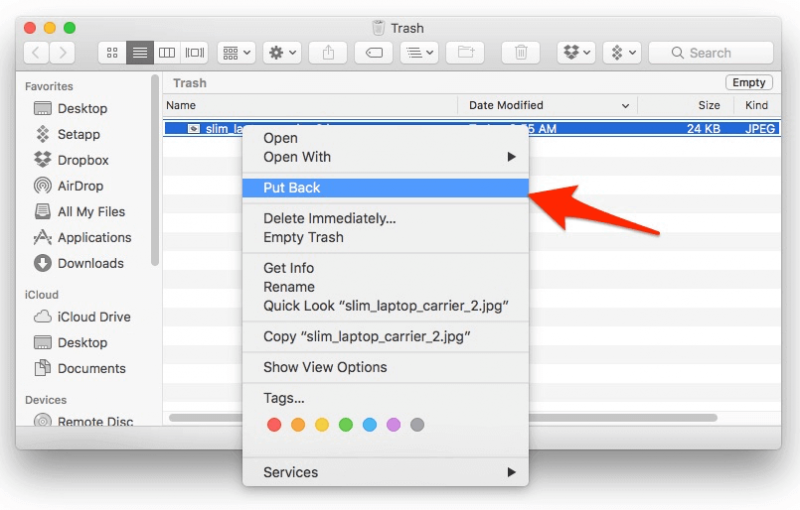
Quando você não consegue encontrar as fotos JPEG ou a Lixeira está vazia, os arquivos de imagem serão excluídos permanentemente. Você pode continuar utilizando uma ferramenta de recuperação de dados chamada FoneDog Data Recovery para recuperar as fotos JPEG excluídas ou perdidas. Consulte a Parte 1: Software de recuperação de JPEG usando a recuperação de dados do FoneDog deste artigo.
Este método simples fornece informações sobre como recuperar arquivos de fotos JPEG através da Lixeira. Esses arquivos podem ter sido excluídos acidentalmente e são movidos automaticamente para a Lixeira.
Passo 01: Vá para sua área de trabalho e inicie a Lixeira.
Etapa 02: na lixeira, revise a lista excluída de suas fotos JPEG ou encontre-a na caixa de pesquisa.
Passo 03: Anote a Localização Original dos arquivos de imagem.
Passo 04: Clique com o botão direito do mouse nos arquivos de imagem e selecione Restaurar para retornar o arquivo ao seu local original.
Passo 05: Navegue até o local original dos arquivos de imagem. Ou no painel esquerdo da Lixeira, vá para Acesso Rápido para encontrar as fotos nos Arquivos Recentes.
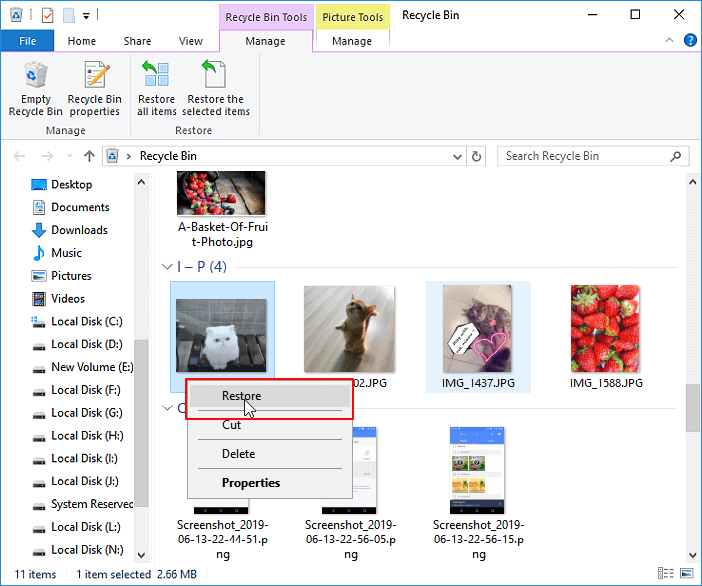
Quando você não consegue encontrar os arquivos de imagem ou a Lixeira foi esvaziada, os arquivos de imagem serão excluídos permanentemente. Você pode continuar usando um programa de recuperação de dados chamado FoneDog Data Recovery para restaurar as fotos JPEG ausentes e excluídas. Consulte a Parte 1: Software de recuperação de JPEG usando a recuperação de dados do FoneDog deste artigo.
Este processo básico ensinará como recuperar os arquivos de foto JPEG excluídos ou perdidos por meio do Backup e Restauração do Windows. Certifique-se de que a unidade onde os arquivos de fotos de backup estão armazenados esteja conectada ao computador antes de fazer a restauração dos dados.
Passo 01: Vá até o seu Painel de Controle indo até o menu Iniciar. Em seguida, selecione Painel de controle no resultado da lista de programas.
Passo 02: Selecione Sistema e Manutenção.
Passo 03: Selecione Backup e Restauração.
Passo 04: Clique em Restaurar meus arquivos.
Passo 05: Outra janela aparecerá. Siga as instruções na janela pop-up até que a restauração dos dados seja concluída.
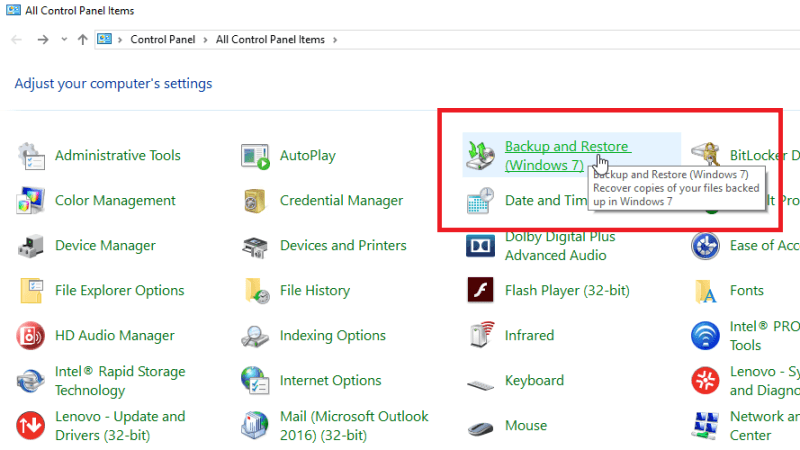
As pessoas também leram4 maneiras de fazer a recuperação de disco rígido de laptop mortoComo executar a recuperação de VHD no Windows 10
As fotos são informações essenciais para nos lembrarmos das melhores lembranças que guardamos. Tecnologicamente, nós as armazenamos em nossos dispositivos digitais, como telefones, computadores, câmeras digitais e outros dispositivos, para que possamos acessar facilmente essas fotos quando precisarmos visualizá-las.
As fotos podem ser salvas em vários formatos e um deles é o JPEG, que é um formato comumente usado para armazenar arquivos de imagem. JPEG também é o formato normalmente usado na fotografia digital. Agora também é muito popular transformar fotos em modo de vídeo. Se o vídeo for excluído acidentalmente, você pode consultar outro artigo sobre os 8 melhores softwares de recuperação de vídeo.
E com o digital, não podemos deixar de evitar os problemas que podem surgir, como fotos JPEG ausentes e excluídas, o que pode ser realmente frustrante. Mas não se preocupe, pois este artigo discute várias maneiras de resolver o problema e executar o software de recuperação de JPEG.
Alguns métodos podem ou não funcionar dependendo da situação. Mas uma coisa com certeza é esta ferramenta confiável, o software FoneDog Data Recovery irá ajudá-lo a recuperar fotos JPEG perdidas e excluídas de qualquer tipo de dispositivo e em qualquer tipo de situação.
Deixe um comentário
Comentário
Recuperação de dados
O FoneDog Data Recovery recupera as fotos, vídeos, áudios, e-mails e muito mais excluídos do seu Windows, Mac, disco rígido, cartão de memória, pen drive, etc.
Download grátis Download grátisArtigos Quentes
/
INTERESSANTEMAÇANTE
/
SIMPLESDIFÍCIL
Obrigada! Aqui estão suas escolhas:
Excelente
Classificação: 4.8 / 5 (com base em 75 classificações)